- Página inicial
- /
- Artigo








Comece a usar o Console do Atendente
 Neste artigo
Neste artigo Comentários?
Comentários?O Attendant Console é uma ferramenta baseada na web que combina o serviço Webex Calling, o aplicativo Webex ou o telefone fixo com uma interface de computador para processar chamadas dentro ou fora da sua organização. Você pode filtrar as chamadas recebidas, gerenciar chamadas e contatos e monitorar chamadas em uma fila.
Provisionamento da licença do console de atendimento
Attendant Console é um cliente de última geração que atende às necessidades da equipe de recepção e atendimento ao público. Um administrador pode configurar usuários como atendentes telefônicos para filtrar todas as chamadas recebidas e encaminhá-las a determinadas pessoas dentro da sua organização. Provisione este cliente através do Hub de Controle.
O console do atendente requer uma licença. Utilize o site da Cisco Commerce (CCW) para solicitar as licenças como um complemento a um pedido do Webex Calling ou do Webex Suite.
Solicite uma licença de console de atendimento das seguintes maneiras:
-
Com a ordem de compra Flex-3
-
Com o Webex Calling, faça um novo pedido de assinatura.
-
Alterar pedido com uma assinatura existente do Webex Calling
Requisitos de rede para o console do atendente
O Console de Atendimento Webex é compatível com os seguintes sistemas operacionais e seus requisitos mínimos:
| Produto | Configuração |
|---|---|
|
Sistema operacional |
Windows 10 ou posterior |
|
MacOSX 13 ou posterior |
|
|
Processador |
Quatro núcleos físicos ou mais |
|
Memória |
4 GB ou mais de RAM |
|
Disco |
Recomenda-se um mínimo de 5 GB de espaço livre em disco. |
Utilize essas informações para configurar o firewall corporativo de forma que os aplicativos não sejam bloqueados.
Porta TCP: 443 (HTTPS) para todas as conexões de saída.
Domínios e URLs para o Console de Atendimento do WebexAqui estão os domínios de nível superior e subdomínios que o aplicativo utiliza:
| Domínios | Descrição | Aplicativos que utilizam os domínios / URLs |
|---|---|---|
|
imagicle.cloud |
Acesso à rede de comunicações em nuvem da Imagicle |
Aplicativo Webex |
|
imagicle.com |
Acesso à rede de comunicações em nuvem da Imagicle |
Aplicativo Webex |
|
webexapis.com |
Acesso à plataforma Cisco Webex, que é usada pelos microsserviços do Webex para gerenciar seus aplicativos. |
Aplicativo Webex |
|
webexcontent.com |
Armazenamento do Webex para conteúdo gerado pelo usuário e registros. |
Aplicativo Webex |
|
login.microsoftonline.com |
Para integração de Presença e Calendário do MS Teams |
Aplicativo Webex |
|
graph.microsoft.com |
Para integração de Presença e Calendário do MS Teams |
Aplicativo Webex |
Aqui estão os nomes de domínio totalmente qualificados (FQDN) e os endereços IP aos quais o aplicativo Webex se conecta na rede Imagicle Cloud:
| FQDN | IP | Região suportada |
|---|---|---|
|
ac.wbx.imagicle.cloud |
(1) |
Todas as regiões |
|
eu.api.imagicle.com |
(1) |
Todas as regiões |
|
actions-eu.console.imagicle.cloud |
18.196.9.252 |
Europa |
|
events-eu.console.imagicle.cloud |
18.195.152.104 |
Europa |
|
us.api.imagicle.com |
(1) |
Estados Unidos |
|
actions-us.console.imagicle.cloud |
3.216.35.123 107.21.150.121 |
Estados Unidos |
|
events-us.console.imagicle.cloud |
3.216.35.123 107.21.150.121 |
Estados Unidos |
|
au.api.imagicle.com |
(1) |
Austrália |
|
actions-au.console.imagicle.cloud |
54.253.32.29 52.64.249.210 |
Austrália |
|
events-au.console.imagicle.cloud |
54.253.32.29 52.64.249.210 |
Austrália |
|
ca.api.imagicle.com |
(1) |
Canadá |
|
actions-ca.console.imagicle.cloud |
3.96.230.11 15.156.172.181 |
Canadá |
|
events-ca.console.imagicle.cloud |
3.96.230.11 15.156.172.181 |
Canadá |
|
uk.api.imagicle.com |
(1) |
Reino Unido |
|
actions-uk.console.imagicle.cloud |
35.178.34.119 3.11.199.94 |
Reino Unido |
|
events-uk.console.imagicle.cloud |
35.178.34.119 3.11.199.94 |
Reino Unido |
|
jp.api.imagicle.com |
(1) |
Japão |
|
actions-jp.console.imagicle.cloud |
54.65.182.69 54.168.26.80 |
Japão |
|
events-jp.console.imagicle.cloud |
54.65.182.69 54.168.26.80 |
Japão |
(1): Este ponto de extremidade serve vários endereços IP e o endereço pode mudar.
Inicie um teste do Webex Attendant Console para novos clientes.
Inicie um período de teste para seus clientes para que eles possam experimentar os serviços do Webex Attendant Console antes de adquirir uma assinatura.
Antes de começar
Use o Partner Hub para adicionar, remover, estender ou cancelar testes de serviço para clientes e aprender como converter um teste em um pedido pago. Consulte Iniciar e gerenciar avaliações do Webex Enterprise no Webex Partner Hub para obter detalhes.
| 1 |
Na visualização de parceiros em https://admin.webex.com, acesse Clientese clique em Iniciar avaliação |
| 2 |
Na página Iniciar novo teste sistema, preencha o nome da empresa do cliente, o e-mail do administrador e a vertical de negócios. Se você não encontrar o negócio vertical exato da empresa, então selecione a próxima melhor opção.
|
| 3 |
Escolha um país do País para determinar a região de residência de dados lista suspensa. Essas informações ajudam a escolher a região apropriada para armazenar os dados do seu cliente. Se a empresa tiver vários locais, escolha aquele com o maior uso. Para maximizar a experiência do usuário e minimizar a latência, armazene os dados nos centros de dados mais próximos da maioria dos usuários. Para descobrir para qual região um país mapeia, consulte Encontrar a região de localidade de dados que mapeia para um país.
|
| 4 |
Confirme que o cliente está em um local suportado para os serviços Webex. Consulte Onde o Webex está disponível? para obter mais informações. Quando estiver pronto, clique em Próximo. |
| 5 |
Escolha o seguinte para o novo teste do cliente e clique em Próximo:
 |
| 6 |
Se você selecionou Dispositivos Webex, escolha os dispositivos que deseja enviar ao cliente ou ignore esta etapa. Você pode querer pular nos seguintes casos:
Você pode processar apenas um envio para cada tipo de dispositivo. Por exemplo, se você optar por enviar 2 telefones, você não poderá voltar mais tarde e enviar mais 3 telefones. Telefones não incluem suprimentos de energia. Entre em contato com a equipe de testes do Webex Enterprise se o seu cliente não for compatível com PoE. |
| 7 |
Clique em Salvar e escolha uma das seguintes ações:
|
Inicie sessão no console do atendente.
Antes de começar
-
O Webex Attendant Console usa uma estrutura de aplicativo incorporada para exibir o aplicativo dentro do Webex. Certifique-se de reiniciar o aplicativo para ativar o aplicativo integrado.
Consulte o artigo Aplicativos incorporados no Webex para obter instruções sobre como ativar a opção de aplicativo incorporado Ligado.
-
Desative as janelas pop-up de chamadas no seu aplicativo Webex para obter a melhor experiência do usuário.

Desative a janela de chamadas múltiplas para usuários do Windows:

O Console de Atendimento Webex oferece uma interface de usuário simples e intuitiva, sem exigir processos de treinamento complexos. Veja a representação dos painéis principais e suas funções para uma visão geral inicial do que você encontrará no Console do Atendente Webex.

Acesse o Console do Atendente do Webex
Você precisa de um aplicativo Webex para acessar o Console de Atendimento do Webex.
-
Abra o aplicativo Webex e clique no gadget WxAC .
Se você não vir o ícone WxAC Gadget, faça logout e reinicie o aplicativo Webex.

-
Insira suas credenciais.
Se a sua organização tiver o login único (SSO) ativado, insira as credenciais e você será direcionado para a página de login do provedor.
Aceitar as seguintes permissões do Console de Atendimento Webex no primeiro login:


Esta permissão permite que o Console de Atendimento Webex controle o dispositivo de chamada.
Ative o console do atendente.
Você pode atribuir manualmente um usuário para acessar o Console de Atendimento. Consulte Adicionar usuários manualmente no Control Hub para obter detalhes.
Você pode editar a licença de um usuário individual para acessar o Console do Atendente. Selecione o usuário com a licença Calling Professional e, em seguida, selecione Console de Atendimento. Consulte Editar licenças de serviço no Control Hub para usuários individuais para obter detalhes.
O usuário precisa ter uma licença do Webex Calling Professional para acessar o Console de Atendimento.
No Hub de Controle, vá para Usuárioe selecione o usuário para habilitar o Console de Atendimento.
Clique em Chamando e role até Experiência de chamada do usuário > Console do atendente para ligar o console do atendente.

Ao conceder licença de acesso ao Console de Atendimento a um usuário, o administrador pode utilizar os recursos do Console de Atendimento.
Para criar uma lista de favoritos para um usuário, acesse Central de Controlee navegue até Serviços > Chamando > Aba de recursos.
Visualizar o console do atendente
Como administrador, utilize o Console de Atendimento para visualizar a lista de usuários configurados para o console.
- A partir do Centro de Controle, acesse Serviços > Chamando > Características > Console do atendente, selecione Console do atendente.
- Escolha um local e clique em OK.

Por padrão, as integrações do Console de Atendimento do Webex estão ativadas. No entanto, se o administrador do cliente tiver desativado o App/Integrations, habilitar o App/Integrations usando o ID de integração. A partir do Centro de Controle, acesse Gerenciamento>Aplicativos e insira o ID de integração.
- Procure as pessoas ou espaços de trabalho que você deseja que este usuário monitore e clique em Salvar.
- Você vê o nome e sobrenome da pessoa designada como recepcionista e o número de telefone dela. Clique em Exportarse desejar exportar esta lista.
Quer conhecer e entender os recursos do Console de Atendimento Webex? Assista ao vídeo Primeiros passos com o Console de Atendimento Webex
Experiência para usuários existentes do Receptionist Client com a versão de avaliação.
Se você utiliza o recurso Cliente de Recepcionista existente e planeja migrar para o Console de Atendimento do Webex, observe estas dicas:
-
Você pode continuar usando o recurso Cliente de Recepcionista juntamente com a assinatura de avaliação do Console de Atendimento. Você verá a opção Console do Atendente no aplicativo Webex. Durante o período de avaliação, a aba de recursos do Console do Atendente não fica visível e as configurações existentes do Cliente da Recepcionista são usadas para os favoritos.
-
Ao adquirir a licença para o Console de Atendimento, você não verá mais o Cliente de Recepcionista e as configurações de chamada do usuário em Experiência de Chamada do Usuário no Hub de Controle. No entanto, você pode acessar o Cliente Recepcionista usando o link https://apps.broadcloudpbx.net/receptionist/login/cisco/?authorize=cisco até o fim do suporte do recurso. Não há perda de dados de configuração, como os favoritos.
Para organizações que não utilizam o Console da Recepcionista, não é possível ativar o Cliente da Recepcionista a partir do Hub de Controle.
Gerenciamento de contato
Busca rápida
O recurso de Busca Rápida oferece uma abordagem simplificada para localizar contatos dentro do console, aumentando sua produtividade. Você pode acessar o modal de Busca Rápida usando qualquer uma destas ações distintas dentro do sistema:
-
Iniciar uma nova chamada: Iniciando uma chamada.
-
Iniciar uma transferência de consulta: Iniciando uma transferência de consulta.
-
Iniciar uma transferência cega: Iniciando uma transferência às cegas.
Abra a janela de Busca Rápida para pesquisar em vários diretórios. Para iniciar uma pesquisa, siga estes passos:
| 1 |
Insira o termo de pesquisa no campo indicado. As consultas podem incluir nomes, números de telefone ou endereços de e-mail. |
| 2 |
Pressione Enter ou clique no ícone da lupa para pesquisar. Caso a sua pesquisa não retorne nenhum contato correspondente, uma notificação será exibida. Se a pesquisa for bem-sucedida, os resultados correspondentes serão exibidos abaixo do campo de pesquisa. Os contatos pessoais que correspondem à sua pesquisa têm prioridade sobre os contatos de outros diretórios. |
Cada resultado da pesquisa é exibido com os seguintes detalhes:
-
O avatar do contato, juntamente com seu status de presença atual.
-
Notas relacionadas (se disponíveis)
-
Botões de ação que variam dependendo de como o modal de Busca Rápida foi iniciado. Por exemplo, se você acessou o modal através da ação Iniciar uma nova chamada, você encontrará botões que permitem iniciar uma chamada para cada contato correspondente.
Para carregar mais resultados, role a página para baixo usando o mouse.
Se você estiver em uma chamada e tentar fazer outra chamada através do Painel de Busca Rápida, a chamada atual será colocada em espera.
Pesquisar no diretório de colegas
A aba "Colegas" foi criada para facilitar seu acesso a informações essenciais sobre seus colegas dentro da organização. Você pode recuperar de forma rápida e eficiente detalhes de contato, atualizações de presença, número de ramal, número de celular e outras informações, como e-mail ou anotações de contato pessoal.
Quer ver como se faz? Assista:
Para navegar pelo diretório, digite o nome, número de telefone ou e-mail na barra de pesquisa e clique em Enter ou no ícone de pesquisa.
Use a guia Colegas para pesquisar todos os usuários no Control Hub, e não apenas os usuários do Webex Calling. Você pode filtrar usuários por localização ou grupo específico.
Ao posicionar o cursor sobre um contato, são exibidas ações específicas, como:
-
Adicionar aos favoritos
-
Adicionar ou editar uma nota
-
Ligando para o número de celular
-
Ligando para o ramal
Você também pode encontrar uma descrição do status de presença do contato. Se configurada, esta descrição inclui a presença tanto do Webex quanto da equipe do Microsoft Teams.
Pesquise no diretório de favoritos
O Console de Atendimento do Webex permite gerenciar dois tipos de contatos Favoritos:
-
Favoritos autogerenciados - gerenciados por cada recepcionista.
-
Favoritos gerenciados pelo administrador - gerenciados por um administrador para a recepcionista específica.
Quer ver como se faz? Assista:

Favoritos autogeridos
Esses favoritos são flexíveis, pois os usuários da recepcionista podem adicionar e remover contatos.
Para adicionar um novo contato à guia Favoritos, clique no ícone de estrela ao lado do contato na guia Colegas ou na guia Recursos.
Você pode pesquisar seus contatos favoritos, ver informações sobre a presença deles e ligar para os números associados.
Para remover um contato dos Favoritos, clique no ícone de estrela ao lado do contato na guia Favoritos, ou nas guias Colegas e Recursos.
Favoritos gerenciados pelo administrador
Somente os administradores podem adicionar, excluir e gerenciar esses favoritos, enquanto os recepcionistas podem ver os contatos listados na guia Favoritos.
Somente administradores podem adicionar e gerenciar contatos na sua lista de favoritos usando a Central de Controle, seguindo estes passos:
| 1 |
Faça login no Hub de Controle. Navegue até Usuários> Gerenciamento.
|
| 2 |
Selecione o usuário recepcionista que você deseja configurar como favorito. |
| 3 |
Clique em Chamando e role até Experiência de chamada do usuário, clique em Console do atendente. |
| 4 |
Digite o nome e o número do seu contato favorito no campo de busca.
|
| 5 |
Você pode optar por Adicionar ou Excluir um favorito. |
| 6 |
Clique em Salvar. |
Pesquise usando os contatos de Recursos
Use a guia Recurso para pesquisar nos seguintes recursos de Chamadas Webex:
Quer ver como se faz? Assista:

-
Filas de chamadas
-
Grupos de busca
-
Atendimento automático
-
Espaços de trabalho
-
extensões virtuais
-
Linhas virtuais
Você pode adicionar contatos de recursos aos favoritos.
A presença online e avançada não está disponível para recursos.
Pesquisar usando contatos externos
Utilize a aba Contatos externos para pesquisar os contatos corporativos do Control Hub como uma agenda de endereços centralizada.
Quer ver como se faz? Assista:

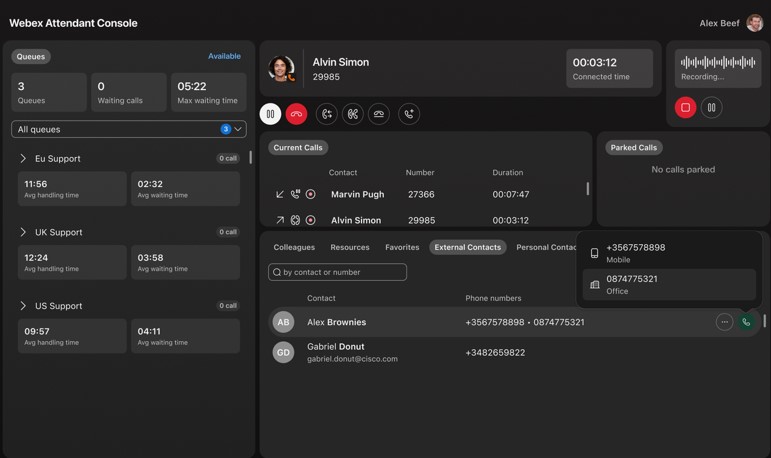
As fontes de contato podem ser:
-
Local (carregado manualmente no Control Hub)
-
BroadWorks
-
Protocolo de Acesso a Diretórios Leve (LDAP)
-
Cisco Unified Communications Manager
Gerenciar diretório pessoal
Você pode adicionar contatos que não fazem parte da sua organização seguindo estes passos:
Quer ver como se faz? Assista:
-
Use a guia Contatos pessoais e clique em Criar.
-
Digite o nome e o número de telefone da pessoa que você deseja adicionar e clique em Confirmar.
-
Você pode editar, excluir e fazer chamadas para os contatos que criou. Posicione o cursor sobre a linha da tabela de contatos e clique no botão correspondente à ação desejada.
Ao adicionar contatos pessoais, os mesmos contatos aparecem na lista de contatos do aplicativo Webex e vice-versa.
Para uma visão geral, assista Usando o diretório pessoal.
Adicionar uma nota
Utilize o Console do Atendente para adicionar notas a colegas e contatos favoritos. Passe o cursor sobre a linha do contato e escolha o contato, clique na opção Adicionar nota.
As notas são privadas e têm um limite de 255 caracteres.
Abas personalizáveis
Gerencie seus contatos usando abas personalizáveis.
O recurso Abas personalizáveis introduz uma forma flexível e orientada pelo utilizador de organizar contactos na consola do Webex Attendant. Permite definir, renomear, reordenar e atribuir contatos a guias com base em fluxos de trabalho pessoais ou necessidades organizacionais.
A janela pop-up de gerenciamento de abas pode ser acessada no canto superior direito da interface do painel de contato. Clique no novo ícone para abrir um menu onde você poderá:
-
Mostrar ou ocultar as abas existentes usando caixas de seleção.
-
Adicione novas abas personalizadas por nome.
-
Reordene as abas arrastando e soltando dentro da janela pop-up.
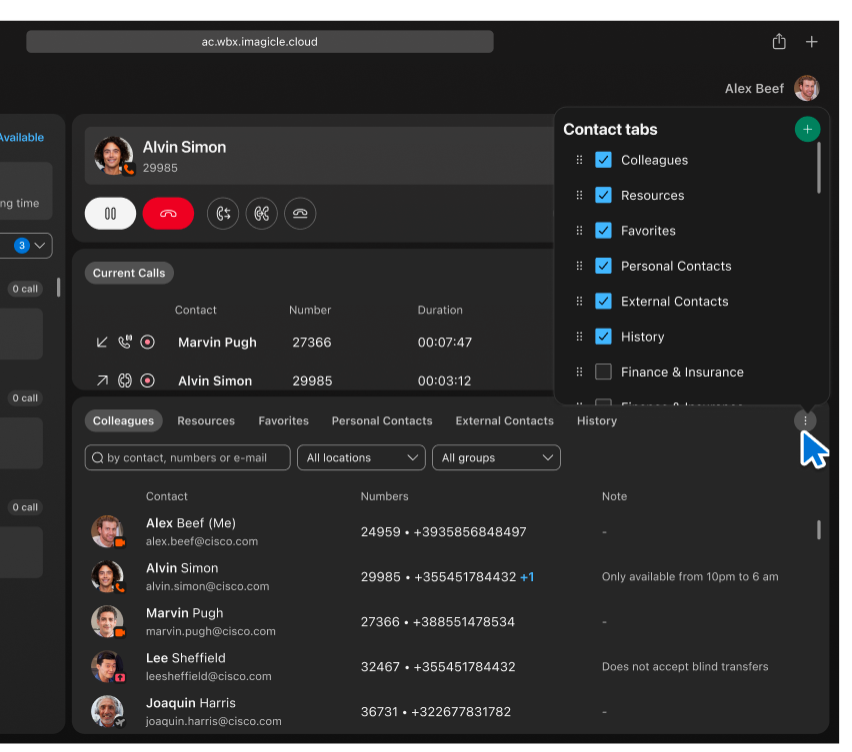
Essa interface oferece controle total sobre o layout de seus contatos, suportando casos de uso que vão desde a separação de departamentos até a priorização de contatos.
Criar e organizar abas personalizadas
Você pode criar novas abas, como Finanças & Seguro, Serviço & Manutençãoe Peças & Inventário que aparece junto com os padrões (como: Colegas e Favoritos), tornando a navegação mais clara e intuitiva.
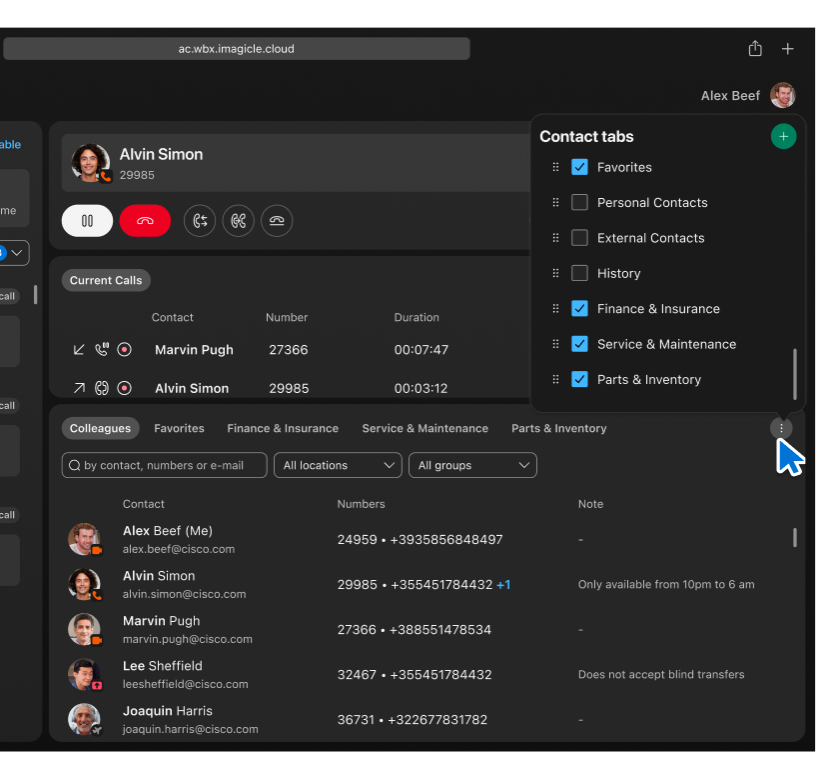
Você pode ativar ou desativar a visibilidade dessas abas a qualquer momento usando o mesmo menu.
Atribuir contatos às guias
Você pode atribuir um contato a uma ou mais guias. Ao clicar no ícone de estrela ou no menu contextual de um contato, uma janela pop-up aparece, permitindo a atribuição a várias abas por meio de caixas de seleção.
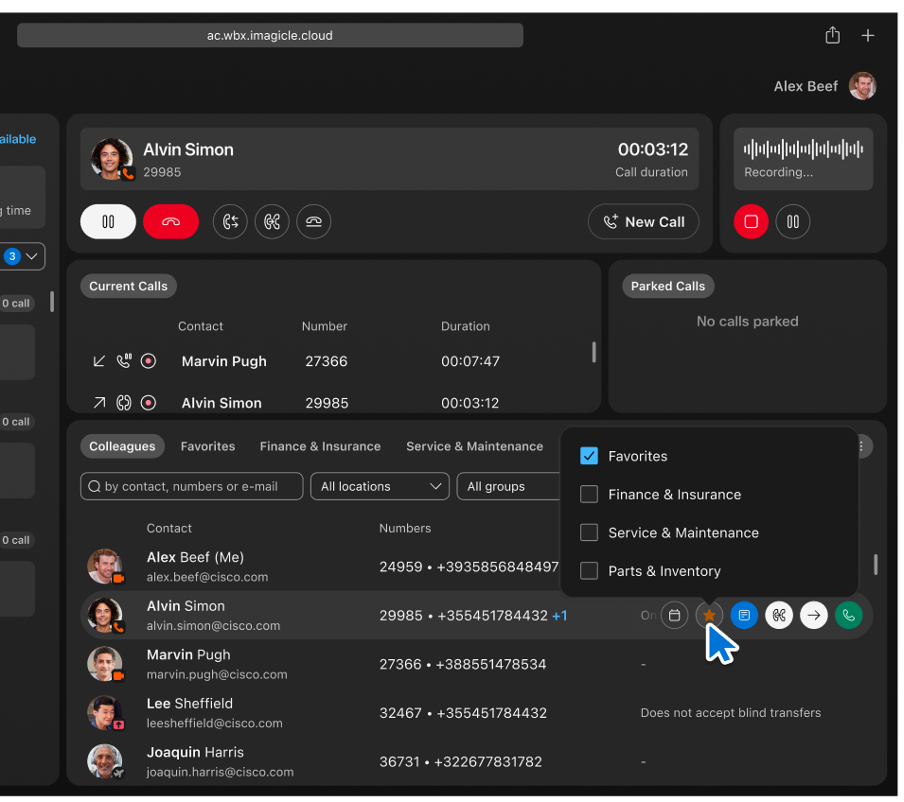
Benefícios:
-
Personalização completa— Defina quantas abas forem necessárias para qualquer fluxo de trabalho.
-
Gerenciamento em tempo real—Adicione ou atribua contatos durante operações ao vivo.
-
Clareza visual— Você pode ver claramente todas as abas e alternar entre elas facilmente.
-
Escalabilidade—Ideal para usuários que gerenciam vários departamentos, clientes ou regiões.
Gerenciamento de chamadas
Chamada a partir do teclado
Você pode ligar usando as abas Colegas, Favoritos, Contatos Pessoais ou Histórico. Deslize a tela até encontrar o contato e os destaques que permitem fazer uma chamada.
Para efetuar uma chamada a partir do teclado.
| 1 |
Insira um número válido e pressione Enter no seu teclado ou clique no botão Chamar. |
| 2 |
Alternativamente, clique no ícone do fone de ouvidopara realizar uma pesquisa rápida e ligar para um contato memorizado. Para ligar diretamente sem receber e atender uma chamada de entrada, defina um Dispositivo preferido nas preferências do dispositivo. |
Ligue a partir da busca rápida
A funcionalidade Iniciar nova chamada fornece um meio rápido e eficiente de iniciar chamadas através do modal de Pesquisa Rápida. Essa funcionalidade simplifica o processo de contato com seus clientes. Para começar, siga estes passos:
| 1 |
Clique no botão Iniciar nova chamada. O painel Pesquisa Rápida mostra como simplificar o processo de iniciação de chamadas. |
| 2 |
Dentro do painel Busca Rápida, insira seus critérios de busca para localizar o contato desejado. Você pode pesquisar por nome, número de telefone ou ramal. |
| 3 |
Identifique o contato que deseja ligar e selecione um dos números de contato disponíveis, como celular, telefone fixo ou ramal. |
| 4 |
Clique no botão Ligar associado ao número de contato escolhido para iniciar a chamada. |
Gerenciar chamada
Receber uma chamada
Para atender uma chamada, clique no botão Atender chamada no teclado ou use o painel Chamadas atuais. Além disso, certifique-se de selecionar o dispositivo preferido nas preferências do dispositivo.
Retomá-lo/retomar
Use o Hold /Resume recurso para controlar as chamadas ativas, permitindo pausar e retomar a conversa.
-
Colocar uma chamada em espera—Para colocar uma chamada ativa em espera, clique no botão Esperar. Esta ação pausa a chamada e o ícone de status ao lado da entrada da chamada no painel Chamadas Atuais .
-
Retomar uma chamada em espera—Para retomar a chamada em primeiro plano que está atualmente em espera, clique no botão Retomar. Essa ação retoma a chamada em espera, permitindo que você continue sua conversa.
Você pode retomar uma chamada a partir do painel Chamadas atuais. Clique duas vezes na chamada ou clique no botão Retomar que aparece ao passar o cursor sobre a chamada.
Transferir uma chamada
Utilize um destes métodos no Console de Atendimento do Webex para transferir uma chamada conectada:
-
Transferência cega
-
Transferência assistida
-
Transferência rápida
Transferência cega
A transferência cega, também conhecida como transferência não assistida ou transferência a frio, redireciona uma chamada em andamento para um novo destino sem qualquer consulta prévia ao destinatário. Utilize este método para transferir uma chamada para outro agente, um departamento diferente ou um contato externo.
Para iniciar uma Transferência Cega, siga estes passos:
-
Clique no botão Iniciar Transferência Cega localizado abaixo do teclado.
-
O painel Pesquisa Rápida é exibido. Use-o para localizar o contato.
-
Selecione se deseja transferir a chamada para o ramal ou para o número de celular do contato e conclua a Transferência Cega.
Para uma visão geral, assista Transferência Cega.
Transferência assistida
A transferência assistida, também conhecida como transferência amigável ou consultiva, permite que você consulte o destinatário antes de concluir a transferência da chamada.
Para iniciar uma transferência assistida, siga estes passos:
-
Clique no botão Iniciar transferência de consulta.
-
Procure o contato que deseja consultar e clique no botão indicado para iniciar a consulta.
-
Após as consultas, clique em Concluir Transferência para finalizar a transferência.
Para uma visão geral, assista Transferência Assistida.
Transferência rápida
O Console de Atendimento do Webex permite a transferência rápida de uma chamada para um destino relevante. Selecione o destino desejado em qualquer painel de contatos: Colegas, Favoritos, Contatos Pessoais ou Histórico de Chamadas.
Essa funcionalidade oferece uma maneira prática de transferir chamadas para os destinos usados com frequência.
Para iniciar uma transferência rápida durante uma chamada ativa, use a Transferência cegaou Iniciar transferência de consulta e transfira a chamada para um número de ramal ou um número de celular. Selecione o botão de ação no contato correspondente.

Transferir chamada para o correio de voz
Às vezes, é necessário direcionar uma chamada para a caixa postal do destinatário, especialmente quando ele está indisponível ou fora do horário comercial.
-
Para iniciar uma transferência para o correio de voz, acesse o painel Pesquisa Rápida.
-
Clique no botão Transferir para o correio de voz para redirecionar a chamada para o correio de voz do contato selecionado.
Transferência com um clique
O recurso de transferência com um clique simplifica a transferência de chamadas ativas com interação mínima do usuário. Os botões contextuais colocados ao lado de cada contato permitem iniciar uma transferência com uma única ação.
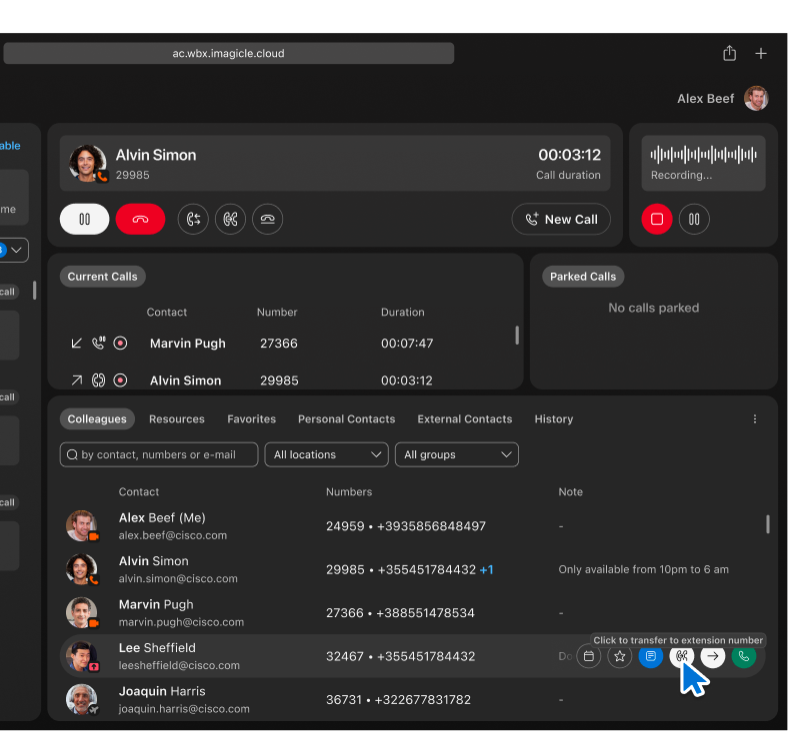
Quando uma chamada ativa está em andamento no Console do Atendente Webex, ícones de ação aparecem ao lado de cada contato. Na captura de tela anterior, você pode ver como o recurso aparece durante uma chamada em andamento, com ações contextuais exibidas para cada contato. Ao passar o cursor sobre o ícone de transferência para Lee Sheffield, uma dica de ferramenta é exibida e permite a transferência instantânea da chamada atual para o ramal principal de Lee.
O botão destacado transfere a chamada para o número interno do contato com um único clique. Você não precisa abrir caixas de diálogo nem digitar nada manualmente. Os ícones são sensíveis ao contexto e exibem dicas de ferramentas ao passar o mouse para maior clareza, como Clique para transferir para o número de ramal.
Benefícios:
-
Velocidade—Tome medidas imediatas sem etapas adicionais na interface do usuário.
-
Clareza—O posicionamento visual ao lado dos nomes dos contatos garante fácil descoberta e uso.
-
Usabilidade— Projetado para ambientes de alto tráfego, como recepções ou centros de despacho de chamadas.
Essa funcionalidade opera em todas as visualizações de contatos, incluindo Favoritos, Guias e resultados de pesquisa, garantindo um desempenho consistente em toda a interface.
Ver chamadas atuais
Você pode acessar o painel Chamadas Atuais na seção do teclado, ao lado da seção Chamada em Espera. Exibe o status das chamadas em andamento. Se não houver chamadas em andamento, a mensagem Nenhuma chamada em andamento será exibida.
Cada registro de chamada fornece as seguintes informações:
-
Direção: Exibe as chamadas recebidas ou efetuadas com os ícones correspondentes e texto alternativo.
-
Estado: Exibe as chamadas em execução, pausadas ou conectadas com os respectivos ícones e texto alternativo.
-
Contato Name/Surname: Exibe o nome real de colegas e contatos pessoais. Para números externos não reconhecidos, aparece como Usuário desconhecido.
-
Número de telefone
-
Duração: Exibe a duração da chamada, desde o evento de origem (para chamadas discadas) até o evento de atendimento (para chamadas conectadas).
Se um nome de contato ou uma linha for muito longa, ela será truncada com reticências. Ao passar o cursor sobre o objeto, o nome completo é exibido.
No painel Chamadas Atuais, você pode gerenciar suas chamadas em andamento das seguintes maneiras:
-
Atender uma chamada: Você pode atender uma chamada recebida clicando no ícone de atender.
-
Rejeitar uma chamada: Se desejar recusar uma chamada recebida, clique no ícone de encerrar chamada.
-
Em espera numa chamada: Para colocar temporariamente uma chamada em espera, clique no ícone de espera.
-
Retomando uma chamada: Se você pausou uma chamada, pode retomá-la clicando duas vezes na chamada ou clicando no ícone de retomar.
-
Desligar uma chamada: Para encerrar uma chamada, clique no ícone de desligar.
-
Tratamento de erros: Caso ocorram erros operacionais, uma janela modal de erro genérica será exibida para fornecer orientações adicionais.
Além disso, aqui estão alguns recursos do painel Chamadas Atuais:
-
As chamadas no painel são classificadas automaticamente com base na hora de início. Isso garante que as chamadas mais recentes sejam posicionadas no topo.
-
Se houver mais de três chamadas no painel, uma barra de rolagem aparecerá, permitindo que você navegue pela lista.
-
Acessar histórico de chamadas
O painel Histórico de Chamadas contém uma lista de chamadas recebidas, efetuadas e perdidas. Exibe um máximo de 60 registros, com um máximo de 20 registros para cada tipo de chamada.
A lista possui quatro colunas: Direção, nome do contato, número de telefone, data e hora. Inicialmente, a lista está ordenada por data em ordem crescente, mas você pode ordená-la com base em cada coluna.
Para iniciar uma chamada, passe o cursor sobre cada linha para acessar o ícone Fazer uma chamada. Quando uma chamada termina ou ocorre um novo evento de chamada, o histórico de chamadas é atualizado automaticamente.
Defina um dispositivo de chamada preferencial.
Escolha o dispositivo de sua preferência para gerenciar chamadas no Console de Atendimento Webex, seja o telefone do escritório ou o aplicativo Webex.
Siga estes passos para acessar as configurações do Dispositivo Preferencial :
| 1 |
Aceda ao seu perfil: Faça login no Console do Atendente e localize o ícone do seu perfil ou avatar na seção de cabeçalho do aplicativo.
Se você ainda não definiu seu dispositivo preferido e possui mais de um dispositivo, você verá um aviso no ícone do seu avatar. |
| 2 |
Selecione o dispositivo preferido: Na janela pop-up do avatar que aparece, selecione a opção Dispositivo preferido. Essa ação abre o painel de acordeão onde você vê a lista de dispositivos disponíveis.
|
Iniciar uma chamada de conferência
Utilize a função de chamada em conferência para unir chamadas, permitindo que dois ou mais participantes participem de uma conversa unificada.
Siga estes passos para iniciar uma chamada em conferência:
| 1 |
Iniciar a primeira chamada- Ligar para um dos participantes. |
| 2 |
Iniciar a segunda chamada- Chamar o segundo participante e o primeiro participante será automaticamente colocado em espera.  |
| 3 |
Unir chamadas em uma conferência |
| 4 |
Gerenciar a conferência e os participantes.
|
Estacionar uma chamada
O recurso de estacionamento de chamadas oferece uma alternativa para colocar chamadas em espera, com a vantagem de aprimorar suas capacidades de gerenciamento de chamadas:
-
Estacionamento de Chamadas Múltiplas: Diferentemente da função tradicional de espera de chamadas, você pode colocar várias chamadas em espera simultaneamente, facilitando o gerenciamento de múltiplas conversas.
-
Visibilidade Compartilhada: Ao estacionar uma chamada, ela fica visível e acessível a qualquer pessoa pertencente ao mesmo grupo de estacionamento. Isso permite uma colaboração perfeita e garante que nenhuma chamada fique sem resposta.
Configure um estacionamento de chamadas
Ative o recurso de estacionamento de chamadas para o usuário, seja diretamente (para uma pessoa) ou como um grupo, para atribuir o usuário no Console de Atendimento. Utilize o recurso "Estacionamento em Grupo" para compartilhar a visibilidade entre a recepcionista e os usuários, e para gerenciar o estacionamento de chamadas.
Configure o Parque de Grupo para a localização dos usuários da recepção, com os membros como destino do parque. Defina a flag Usar membros como destino do parque. Adicione todos os recepcionistas do local como membros. Você pode adicionar mais usuários ao estacionamento de grupo para permitir um número maior de chamadas em espera simultâneas.
Garanta que todos os usuários dentro de um parque do Grupo tenham um número de ramal.

Para estacionar uma chamada ativa que esteja atualmente em primeiro plano, clique no botão Estacionar a chamada. Essa ação estaciona instantaneamente a chamada dentro do seu grupo de estacionamento designado.
Uma vez estacionada, a chamada torna-se visível no painel Chamadas Estacionadas e é acessível a todos os membros do grupo de estacionamento. Qualquer usuário autorizado poderá atender a chamada do parque, garantindo um gerenciamento eficiente das chamadas e a colaboração dentro da sua equipe.
Acesse o painel da fila
Se sua conta estiver autorizada a visualizar filas, você notará um painel localizado no lado esquerdo da interface do aplicativo. Neste painel, você pode ver as filas às quais está inscrito e também visualizar as estatísticas.
Na parte superior do painel, você encontrará três caixas informativas que fornecem uma visão geral das estatísticas relacionadas à fila. Essas estatísticas incluem:
-
Filas inscritas: Este campo exibe o número total de filas às quais você está inscrito.
-
Chamadas em espera atuais: Este campo exibe a contagem em tempo real de chamadas atualmente em espera nas filas.
O usuário deve habilitar Chamada em espera para que as chamadas apareçam na seção Chamadas atuais do console de atendimento.
-
Tempo máximo de espera: Essa métrica representa o maior tempo de espera que uma chamada teve na fila.
Filas de filtro
Para simplificar sua visualização e focar nas filas de seu interesse, use o menu suspenso Todas as filas. Essa opção permite filtrar e exibir apenas as filas relevantes para suas necessidades atuais, ocultando aquelas que são menos pertinentes.
Atualmente, não é possível alterar o status do agente ou cancelar a inscrição em uma fila diretamente no console do Atendente. Para deixar de receber chamadas de filas específicas, você precisa cancelar a assinatura no aplicativo Webex.
Estatísticas específicas da fila
Cada fila possui estatísticas específicas, que incluem:
-
Tempo médio de processamento: Essa métrica quantifica a duração típica que um agente leva para gerenciar uma chamada a partir do momento em que ela entra na fila.
-
Empate de espera médio: O Tempo Médio de Espera representa o período típico que um chamador passa em uma fila antes que um agente disponível atenda sua chamada.
Ver conteúdo da fila
Para visualizar as chamadas atuais em uma fila específica, você pode expandir o painel clicando nele. Para retornar ao estado original, basta clicar novamente.
Quer ver como é feito? Assista Acesse o painel Fila e veja as Estatísticas.
Usando a visualização compacta
A visualização compacta reduz os espaços vazios, a altura das linhas da tabela, o tamanho dos ícones e o tamanho da fonte. Dessa forma, são exibidas mais informações na janela do aplicativo.
Pressione o ícone Avatar pessoal no canto superior direito do aplicativo para ativar ou desativar a opção Visualização compacta.

Gravação de chamadas
A opção de Gravação de Chamadas permite que os usuários salvem gravações de áudio de suas chamadas. Essa funcionalidade é útil para documentar conversas, arquivar informações importantes e garantir um registro confiável da comunicação para referência futura. É uma ferramenta valiosa para manter registros precisos e é benéfica em contextos profissionais ou jurídicos onde a documentação é essencial.
Além disso, certos botões na seção Gravação de Chamadas são desativados com base nas configurações do usuário no Hub de Controle. Isso garante que a funcionalidade esteja alinhada com as permissões e configurações específicas do usuário. O administrador configura as permissões de gravação de chamadas para um usuário.
Usuário sem serviço de gravação ativado
Para usuários que não possuem o serviço de gravação ativado, o painel de gravação não é exibido.
Usuário com serviço de gravação ativado
Quando não há chamadas em andamento, todos os botões do painel de gravação são desativados e a animação de gravação em andamento não é exibida.
Para usuários com o serviço de gravação ativado, estes cenários se aplicam com base na configuração de gravação do usuário:
-
Modo de gravação: Sempre ligado—Usuários com o Modo de Gravação ativado : A configuração Always On inicia automaticamente a gravação durante chamadas recebidas e efetuadas. O botão Parar está visível, mas desativado.
-
Modo de gravação: Sempre ligado com Pause/Resume—Para usuários com o Modo de Gravação Sempre ligado com Pause/Resume configuração, tanto as chamadas recebidas quanto as efetuadas acionam o início da gravação automática. O botão Parar está visível, mas permanece desativado.
Caso o usuário opte por pausar a gravação enquanto esta estiver em andamento, ela será interrompida temporariamente e o botão Retomar ficará visível.
Se você pausar uma gravação deliberadamente, retomá-la fará com que a gravação recomece.
-
Modo de gravação: Sob Demanda—Para usuários com o Modo de Gravação: Na configuração sob demanda, tanto as chamadas recebidas quanto as efetuadas não acionam o início automático da gravação. Pressione o botão Gravar para iniciar o processo de gravação e o Stop/Pause Os botões são visíveis e funcionais.
-
Quando um usuário retoma uma chamada pausada, o painel de gravação exibe o status da gravação da chamada retomada.
-
Ao gravar uma chamada, um ícone de gravação é exibido no painel Chamadas Ativas.
-
Quando ocorre um erro, uma caixa de diálogo com uma mensagem de erro é exibida.
Usando os atalhos de teclado
O Console WebexAttendant permite que você execute ações usando atalhos de teclado. Essa funcionalidade oferece a conveniência de executar tarefas com uma simples tecla.
Atendendo chamadas
Para atender uma chamada recebida, pressione Alt + Um.
Acessando os atalhos de teclado disponíveis
Para acessar a lista de atalhos de teclado disponíveis, siga estes passos:
-
Clique no seu Avatar de Perfil no canto superior direito da interface do aplicativo. Esta ação abre o menu do usuário.
-
No menu do usuário, localize e clique em Atalhos de teclado para visualizar a lista de atalhos disponíveis.
Dominar esses atalhos de teclado ajuda a navegar e executar ações com notável eficiência, melhorando sua experiência geral como usuário.
Integração com aplicativos da Microsoft
O Attendant Console permite a integração com plataformas Microsoft, garantindo que você tenha todas as informações essenciais para o gerenciamento de chamadas. Você pode ativar estas duas integrações:
-
Integração do MS Teams Presence
-
Integração com o Office 365
Siga estes passos para acessar as configurações de integração:
| 1 |
Aceda ao seu perfil: Faça login no Console do Atendente e localize o ícone do seu perfil ou avatar na seção de cabeçalho do aplicativo. Se você já tiver feito login na integração da Microsoft e seu login tiver expirado, você verá um aviso no ícone do seu avatar. |
| 2 |
Clique no seu avatar para ver um menu pop-up e selecione a opção Integrações. Esta ação expande um menu em formato de acordeão onde você pode realizar uma das seguintes ações:
Para uma visão geral, assista Integração com o Microsoft Teams Presence e o Calendário do Office 365. |
Habilitando a presença do MS Teams e os aplicativos do Office 365
Siga estes passos para gerenciar sua integração com a Microsoft no Console do Atendente.
Ativar a funcionalidade de Presença
Você pode ativar o recurso Presença no menu principal, na configuração Integrações.

Ao ativar o recurso Microsoft Presence, o Console do Atendente calcula o status de disponibilidade com base nas informações obtidas pelo Webex e pelo Microsoft Teams. O console do atendente exibe o status no ícone de presença do usuário. Quando o Microsoft Teams recupera o status de presença, a dica de ferramenta do ícone exibe essa informação.

Ativar a funcionalidade Calendário
Antes de começar
Como administrador do Azure de uma organização, certifique-se de conceder consentimento para acessar o aplicativo corporativo Imagicle Webex Attendant Console Connector . Você pode dar o seu consentimento no portal do Microsoft Azure. Siga estes passos para conceder a permissão:
-
Inicie o aplicativo Microsoft Azure e use o campo de pesquisa para encontrar Console do Atendente Webex.

-
Navegue até . Clique no botão Conceder consentimento de administrador para ....

-
A janela "Permissão solicitada" é exibida. Leia a solicitação e clique em Aceitar para dar o consentimento.

Você pode ativar o recurso Calendário no menu principal, na configuração Integrações.

Ao ativar o recurso Calendário da Microsoft, um botão Calendário é exibido quando um usuário passa o cursor sobre uma linha de tabela de um colega ou favorito. Ao clicar no botão Calendário, uma janela pop-up exibe os próximos eventos do colega selecionado (ou favorito).








